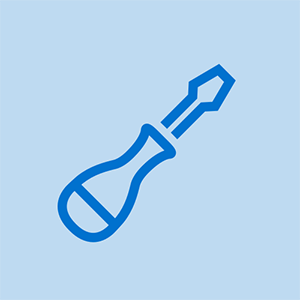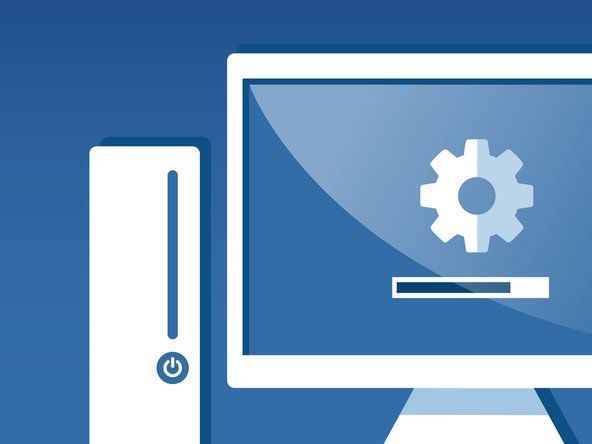Вики-доприноси Вики
Сјајан тим ученика из нашег образовног програма направио је ову вики.
како поправити напола угашена божићна светла
Телефон се неће укључити
Гоогле Пикел се неће укључити када се притисне дугме за напајање.
Телефон се не наплаћује
Телефон би могао да се испразни из батерије, због чега се не укључује или не реагује. Покушајте да прикључите телефон у пуњач да бисте се уверили да се не јављају хардверски проблеми. Ако се јављају уобичајени знакови пуњења на телефону, он се једноставно не пуни. Ако се знакови за пуњење не појаве, можда постоји проблем са прикључком за пуњење или батеријом.
Неисправна батерија / празна батерија
Могуће је да постоји проблем са батеријом телефона или да се батерија истрошила. Ако укључивање телефона у пуњач не помогне, покушајте да замените батерију следећи овај водич .
Екран је оштећен
Да бисте видели да ли је екран телефона оштећен, укључите Гоогле Пикел у пуњач и потражите икону батерије. Ако се појави икона батерије, покушајте да се поново покренете држећи притиснуто дугме за напајање 30 секунди. Ако се црвено светло прикаже, батерија се потпуно испразнила. Сачекајте 30 минута, а затим поново покрените систем. Ако се ни једно ни друго не прикажу, можда има проблема са екраном. Држите притиснуто дугме за напајање 30 секунди, а затим сачекајте 2 минута. Покушајте да позовете телефон са другог уређаја и видите да ли светли. Ако зазвони, али се не упали, екран је највероватније оштећен. Да бисте заменили екран, следите овај водич .
Систем Црасх
Телефон може доживети пад система. Ово је уобичајено питање које с времена на време доживе сви телефони. Држите дугме за напајање 10 секунди и ако телефон има довољно времена трајања батерије, поново ће се покренути.
Телефон се неће пунити или се неће правилно напунити
Гоогле Пикел се неће пунити када је прикључен на извор напајања.
Пуњач је прљав
Проверите да ли у прикључку за пуњење или околини има нечистоће или длака. Удувајте ваздух у ове просторе или их обришите крпом како бисте били сигурни да телефон неће ништа спречити да се напуни.
Пуњач је неисправан
Проверите да ли пуњач који се користи функционише тако што га прикључите на други уређај. Ако се други уређај и даље не пуни, покушајте да користите други УСБ пуњач типа Ц.
Порт за пуњење је неисправан
Ако се утврди да је пуњач у исправном стању, али се телефон неће напунити, могуће је да је порт за пуњење оштећен. Да бисте заменили УСБ порт за пуњење типа Ц, следите овај водич .
како пренети песме са једног ипода на други
Неисправна батерија
Могуће је да батерија уређаја више не ради исправно. Да бисте заменили батерију, следите овај водич .
Телефон се стално поново покреће, замрзава или отказује
Гоогле Пикел се поново покреће, замрзава или отказује када се користи.
Систем је застарео
Ажурирање система на уређају може решити овај проблем. Отворите апликацију Подешавања на уређају> Ажурирања система. Ако постоје доступне исправке, инсталирајте их.
пс3 контролер је престао да ради на рачунару
Апликација је застарела
Ако је апликација застарела, то може довести до замрзавања или пада система. Да бисте проверили да ли постоје ажурирања апликација, идите у апликацију Плаи продавница> Менији> апликације и игре. Апликације којима је потребно ажурирање имају ознаку „упдате“.
Апликација узрокује проблем
Да бисте проверили да ли апликација узрокује отказивање или замрзавање, поново покрените уређај у безбедни режим. Сигурни режим привремено онемогућава све преузете апликације. Да бисте уређај поставили у безбедни режим, притисните и држите дугме за напајање. Затим додирните и задржите опцију Искључи када се појави на екрану. Када се појави „поновно покретање у безбедни режим“, притисните тастер у реду. Ако се замрзавање и падови зауставе када је уређај у сигурном режиму, проблем је преузета апликација. Да бисте изашли из безбедног режима, поново покрените уређај. Једном када препознате да је проблем проблем, једну по једну деинсталирајте преузету апликацију, а затим поново покрените уређај док уређај не престане да се руши и замрзава.
Складиште је пуно
Ако је меморија телефона препуна, можда неће функционисати правилно. Да бисте ослободили више простора, избришите непотребне датотеке. Да бисте проверили доступну меморију, отворите апликацију Подешавања на уређају> Уређај> Меморија. Ако телефон има мање од 10% доступног простора за складиштење, то може бити разлог што има проблема.
Екран не реагује на додир
Гоогле Пикел неће одговорити када се додирне екран.
Систем Црасх
Телефон може доживети пад система, што је уобичајено за све телефоне. Поново покрените телефон држећи дугме за напајање и притискајући рестарт. Ако не видите дугме за поновно покретање, држите дугме за напајање 30 секунди док се телефон поново не покрене.
Прљави екран
Екран можда неће реаговати на додир због накупљања остатака. Очистите екран, а затим покушајте да користите уређај.
Црацкед Сцреен
Ако је телефон напукнут или уситњен, то може довести до тога да екран не реагује. Да бисте заменили екран, следите овај водич .
како да поново покренем свој ипхоне 7 плус
Микрофон неће снимати звук
Микрофон на Гоогле Пикелу неће снимати звук.
Квар микрофона
Ресетовањем микрофона можете решити било какве проблеме са микрофоном. Да бисте ресетовали микрофон, позовите говорну пошту, а затим укључите и искључите спикерфон.
Проблеми са софтвером
Враћањем на фабричка подешавања уређаја враћа се у стање у којем је био када је купљен. Ово може решити софтверске проблеме са микрофоном. Обавезно направите резервну копију уређаја пре него што га вратите. Да бисте извршили ресетовање, отворите апликацију Подешавања> Лично> Израда резервних копија и ресетовање> Ресетовање фабричких података> Ресетовање телефона. Унесите пин ако се то затражи, а затим додирните „Избриши све“, а затим „Поново покрените уређај“ када се поступак заврши. После тога вратите податке.
Сломљени микрофон
Може се покварити микрофон на телефону. Да бисте заменили микрофон, следите овај водич .
Скенер отиска прста неће препознати прст
Скенер отиска прста не региструје прсте и неће откључати уређај.
Скенер отиска прста је прљав
Проверите да ли скенер омета прљавштина, влакна или било шта друго што спречава скенирање отиска прста.
Отисак прста није сачуван
Ако отисци прстију нису сачувани или нису сачувани правилно, уређај се неће откључати помоћу скенера. Идите на Подешавања> Лично> Безбедност> Пикел Импринт, а затим наставите да следите упутства на екрану.
Скенер отиска прста је покварен
Скенер неће успети да очита отиске прстију ако је сломљен. Да бисте заменили скенер отиска прста, следите овај водич .
7зип не може отворити датотеку као архиву
Прикључак за слушалице не преноси звук
Гоогле Пикел неће преносити звук када су прикључене слушалице.
Џек за слушалице је прљав
Проверите да ли у прикључку за слушалице или околини има прљавштине или длачица. Пажљиво очистите то подручје чачкалицом или памучним брисачем како бисте били сигурни да ништа не спречава повезивање слушалица са уређајем.
Слушалице су сломљене
Проверите да ли слушалице раде тако што ћете их прикључити на друге уређаје. Ако слушалице не преносе никакав звук са других уређаја, потребне су нове слушалице.
Прикључак за слушалице је покварен / истрошен
Проверите да ли слушалице раде тако што ћете их прикључити на друге уређаје. Ако слушалице преносе звук са других уређаја, прикључак за слушалице може бити оштећен. Замените прикључак за слушалице.